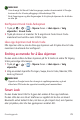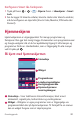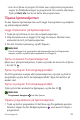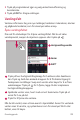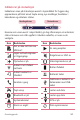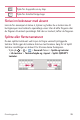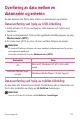Owner's Manual
Grunnleggende
31
3
Programikoner – Trykk på et ikon (program, mappe osv.) for å åpne og
bruke programmet.
4
Lokaliseringsindikator – Indikerer hvilken hjemmeskjermside du viser
for øyeblikket.
5
Hurtigknappområde – Gir deg tilgang til funksjonen på en hvilken som
helst hjemmeskjermside med bare ett trykk.
6
Hjemmeskjermens berøringsknapper
Tilbake-
tast
Går tilbake til forrige skjermbilde. Lukker også
hurtigelementer, som menyer, dialogbokser og
skjermtastaturet.
HJEM-tast
Gå tilbake til hjemmeskjermen uansett hvilket
skjermbilde du er i.
Oversikt-
knapp
Viser listen over nylig brukte programmer. Hvis du
trykker på og holder inne denne knappen, åpnes det
en meny over tilgjengelige alternativer.
For å vise andre hjemmeskjermpaneler
Operativsystemet har flere hjemmeskjermsider for å gi mer plass til å
legge til ikoner, widgeter med mer.
•
Skyv fingeren mot venstre eller høyre på hjemmeskjermen for å
komme til andre sider.
Gå tilbake til nylig brukte programmer
Med Android er det enkelt å kjøre flere oppgaver samtidig, fordi du kan ha
flere programmer åpne samtidig. Du trenger ikke å avslutte et program før
du åpner et nytt. Bruk og veksle mellom flere åpne programmer.
Android administrerer hvert program og stopper og starter dem etter
behov for å sikre at passive programmer ikke bruker ressurser unødig.
1 Trykk på
. Det vises en liste over nylig brukte programmer.
2 Trykk på programmet du vil åpne. Dette vil ikke hindre det forrige
pr
ogrammet i å kjøre i bakgrunnen. Husk å trykke hvis du vil avslutte et
program etter å ha brukt den.